Dù NotebookLM chỉ mới xuất hiện trên thị trường công cụ năng suất, nó đã nhanh chóng khẳng định mình là một trợ thủ đắc lực trong việc quản lý thông tin, khơi gợi ý tưởng và xây dựng hiểu biết sâu sắc về các chủ đề phức tạp. Tuy nhiên, chỉ đơn thuần đưa tài liệu hay đường dẫn web vào là chưa đủ để thực sự mở khóa toàn bộ tiềm năng của công cụ này. Với hàng chục dự án đã thực hiện, đội ngũ chuyên gia của 123thuthuat.com đã liên tục cải thiện quy trình làm việc và khám phá những kỹ thuật cụ thể giúp các sổ ghi chú trên NotebookLM trở nên hiệu quả vượt trội. Trong bài viết này, chúng tôi sẽ chia sẻ những mẹo và thủ thuật thiết yếu mà chúng tôi áp dụng hàng ngày để làm cho các sổ ghi chú của mình thông minh hơn, hiệu quả hơn và cuối cùng, mạnh mẽ hơn bao giờ hết.
1. Khám phá Nguồn Thông Tin Trực Tiếp Trong NotebookLM
Tối ưu quy trình nghiên cứu
Đây là một trong những tính năng bổ sung tốt nhất của NotebookLM. Chức năng “Discover Sources” (Khám phá Nguồn) đã thay đổi hoàn toàn cách chúng tôi tiến hành nghiên cứu. Nó cho phép tìm và thêm nội dung web liên quan trực tiếp vào sổ ghi chú mà không cần trải qua quá trình tẻ nhạt của việc mở nhiều tab trình duyệt, sao chép liên kết và dán văn bản. Cứ như thể bạn có một trợ lý nghiên cứu chuyên dụng được tích hợp ngay vào quy trình làm việc của mình.
Ví dụ, tuần trước, khi tôi đang hoàn tất việc mua một chiếc ô tô mới, tôi đã tạo một sổ ghi chú mới và thêm tất cả các video YouTube cũng như bài đánh giá liên quan vào đó. Mặc dù tôi đã có được những hiểu biết hữu ích từ chúng, nhưng vẫn còn thiếu một số chi tiết và tôi muốn thêm tài liệu quảng cáo chính thức để hoàn thiện nghiên cứu của mình. Thay vì tìm tài liệu này trên mạng, tôi chỉ cần nhấp vào “Discover Sources” ở phía trên, tìm kiếm “Volkswagen Taigun” (tên mẫu xe), và tìm thấy tất cả các phần liên quan cùng với tài liệu quảng cáo mà tôi đang tìm. Tôi chỉ cần nhấp vào dấu kiểm bên cạnh để nhập chúng vào sổ ghi chú của mình. Tính năng bổ sung này đã đơn giản hóa quy trình và rút ngắn đáng kể thời gian nghiên cứu. Tôi có thể tập trung vào việc phân tích thông tin thay vì nhiệm vụ tẻ nhạt là thu thập nó.
2. Tận Dụng Tính Năng Hướng Dẫn Học Tập và Câu Hỏi Thường Gặp (FAQs)
Hữu ích trong nhiều tình huống
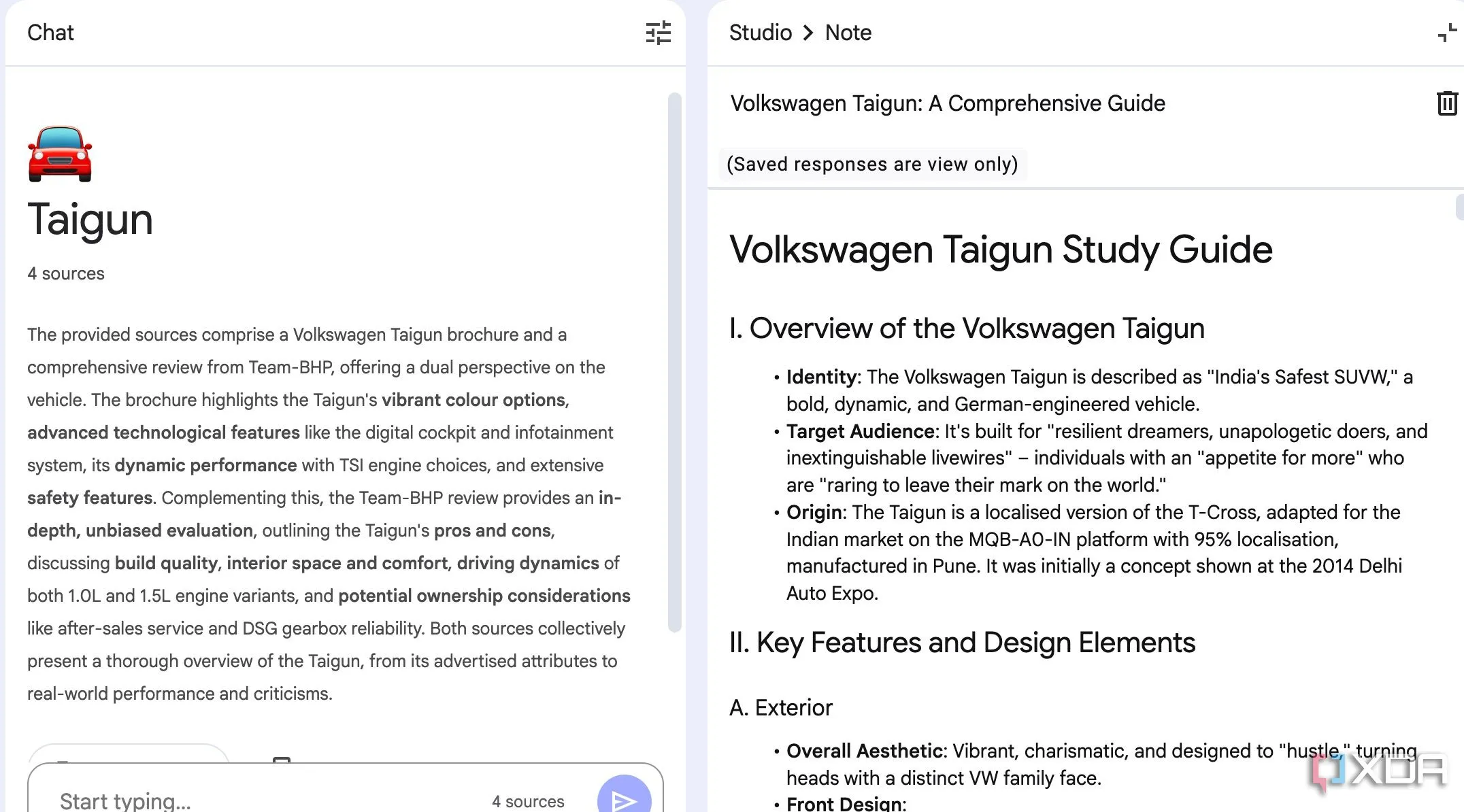 Tạo hướng dẫn học tập và FAQ trong NotebookLM để nắm bắt kiến thức
Tạo hướng dẫn học tập và FAQ trong NotebookLM để nắm bắt kiến thức
Khả năng AI trong NotebookLM rất mạnh mẽ, và trong số đó, chúng tôi nhận thấy hai tính năng khá hữu ích – “Study guides” (Hướng dẫn học tập) và “FAQs” (Câu hỏi thường gặp). Khi duyệt qua một bài nghiên cứu dày đặc, một chương sách giáo khoa hoặc bản ghi chép cuộc họp, mục tiêu của chúng tôi là trích xuất các khái niệm cốt lõi và những điểm chính cần nhớ. Đó là lúc tính năng hướng dẫn học tập phát huy tác dụng.
AI của NotebookLM xử lý các nguồn đã chọn và tạo ra một hướng dẫn học tập có cấu trúc bao gồm các khái niệm và định nghĩa chính, các lập luận hoặc chủ đề chính, và các ngày hoặc nhân vật quan trọng. Tính năng FAQs thì thật tuyệt vời để nhanh chóng nắm bắt các câu hỏi và câu trả lời cơ bản trong một văn bản. Điều này đặc biệt hữu ích khi chúng tôi cần hiểu một chủ đề đủ rõ để giải thích nó một cách đơn giản cho người khác.
3. Ẩn Các Nguồn Không Liên Quan để Tăng Tốc Độ Xử Lý
Không phải lúc nào cũng cần tất cả nguồn
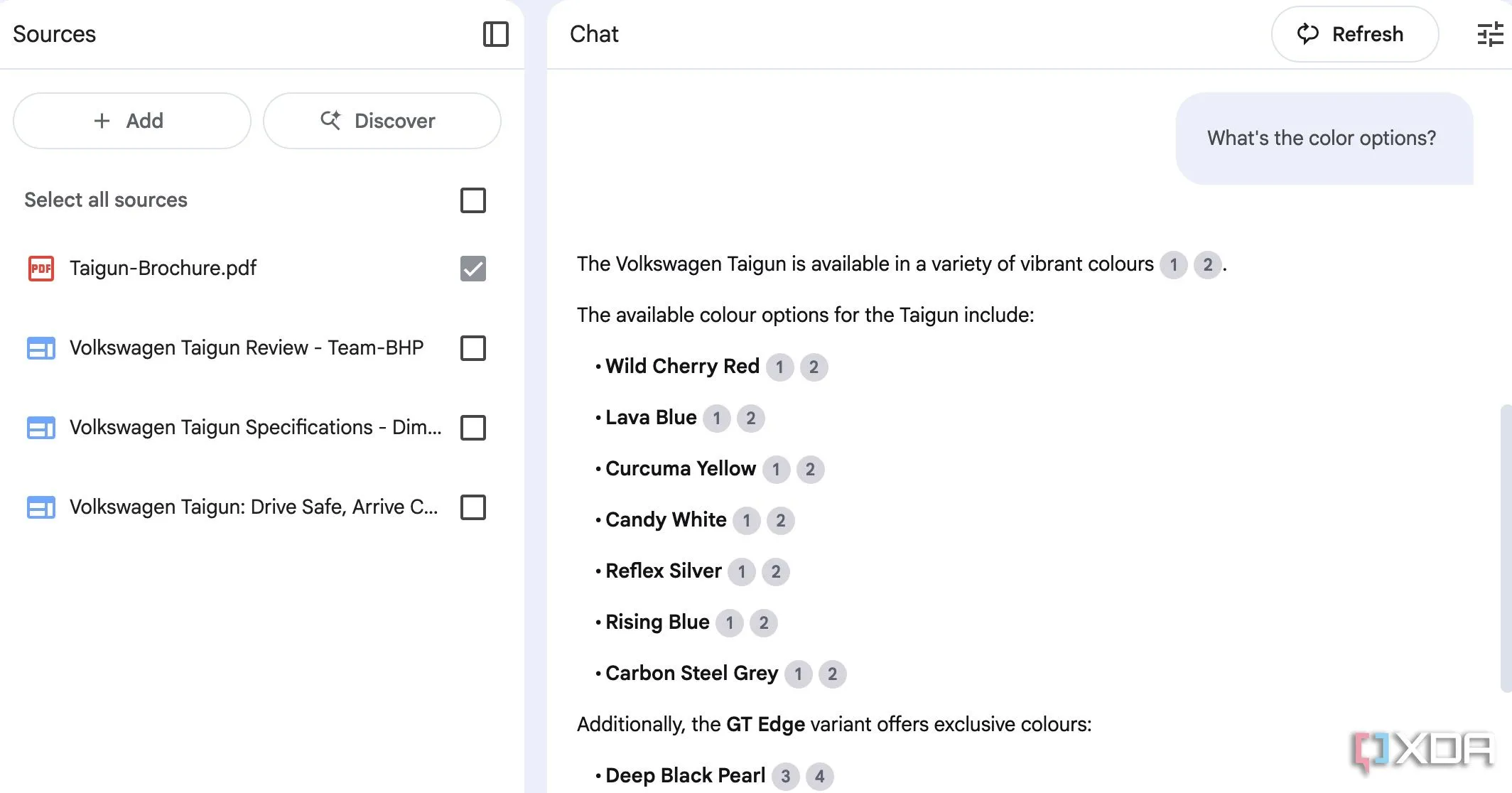 Chọn lọc và ẩn các nguồn không cần thiết trong NotebookLM để tối ưu câu trả lời
Chọn lọc và ẩn các nguồn không cần thiết trong NotebookLM để tối ưu câu trả lời
Mẹo đơn giản này giúp cải thiện đáng kể cả tốc độ và độ chính xác của khả năng AI của NotebookLM. Bạn không cần phải bật tất cả các nguồn mọi lúc. Trên thực tế, một trong những chiến lược hiệu quả nhất mà chúng tôi sử dụng là vô hiệu hóa các nguồn không liên quan cho bất kỳ nhiệm vụ cụ thể nào đang thực hiện.
Hãy tiếp tục với ví dụ mua ô tô ở trên. Trong quá trình nghiên cứu xe mới của mình, tôi muốn tìm hiểu về bán kính quay đầu, trọng lượng không tải, các tùy chọn màu sắc và danh sách tính năng của phiên bản tầm trung của Taigun. Giờ đây, những chi tiết này chỉ có sẵn trong tài liệu quảng cáo chính thức chứ không có trong video YouTube hay các bài đánh giá văn bản. Tôi đã tắt các nguồn đó và chỉ bật dấu kiểm bên cạnh tệp PDF tài liệu quảng cáo Taigun. Sau đó, tôi bắt đầu đặt câu hỏi và NotebookLM đã hiển thị câu trả lời ngay lập tức.
4. Tích Hợp Ghi Chú Từ Ứng Dụng Khác Vào NotebookLM
Không cần bỏ lại ứng dụng ghi chú yêu thích của bạn
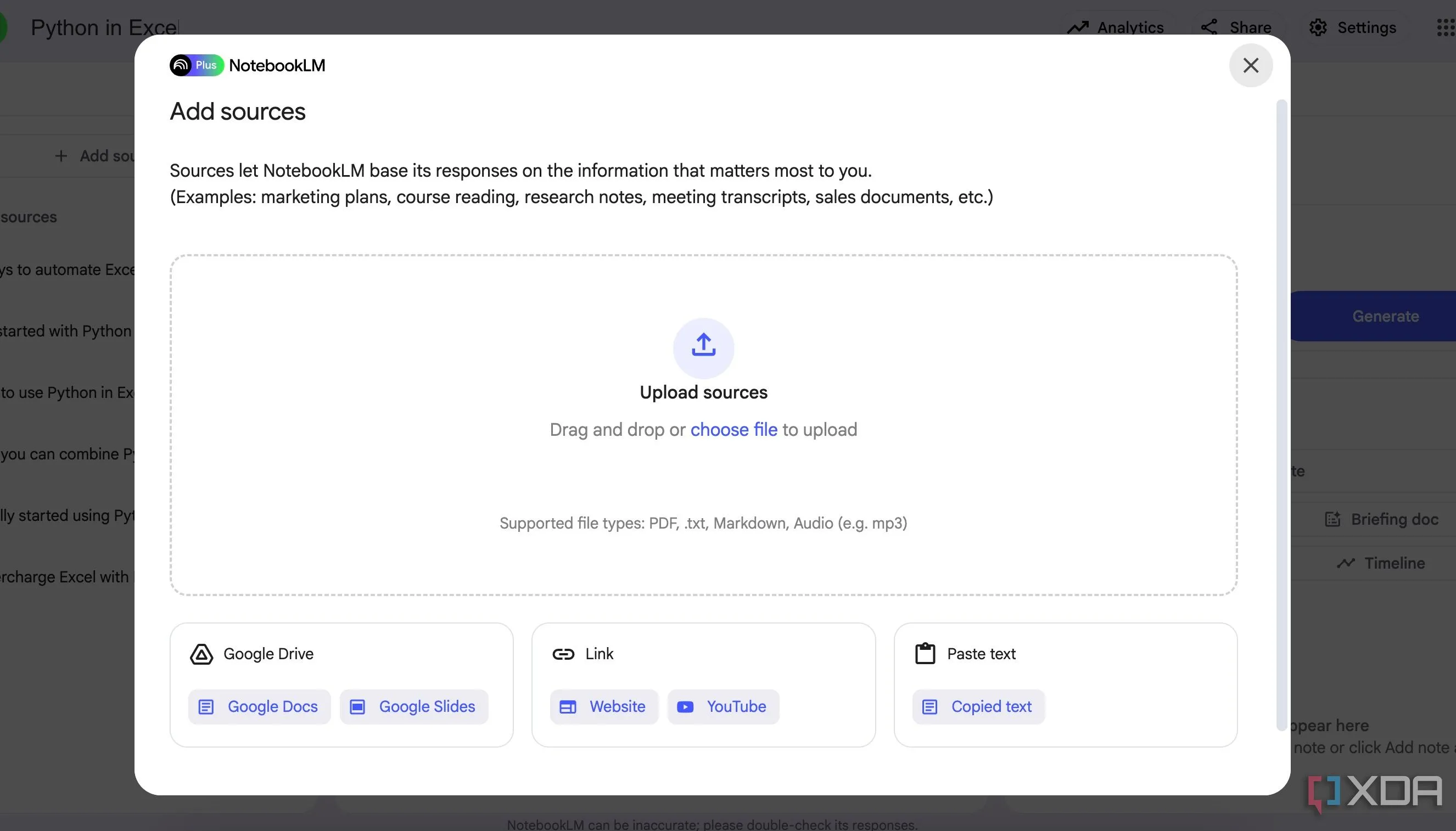 Thêm các nguồn tài liệu đa dạng vào NotebookLM, bao gồm ghi chú từ ứng dụng khác
Thêm các nguồn tài liệu đa dạng vào NotebookLM, bao gồm ghi chú từ ứng dụng khác
Đây là điểm thú vị. Mặc dù NotebookLM rất giỏi trong việc trích xuất thông tin hữu ích từ các nguồn được thêm vào, nhưng nó không phải là một công cụ lý tưởng để ghi chú trực tiếp. Tuy nhiên, vì NotebookLM hỗ trợ nhiều loại tệp khác nhau trong một sổ ghi chú, bạn hoàn toàn có thể sử dụng các ghi chú hiện có từ OneNote, Notion, Evernote hoặc Obsidian và nhập chúng vào NotebookLM.
Ví dụ, tôi sử dụng Obsidian để xây dựng cơ sở kiến thức của mình. Sau khi kho dữ liệu đã sẵn sàng, tôi tải tất cả các tệp Markdown lên NotebookLM và tận dụng AI của nó để nhận được những câu trả lời có ý nghĩa. Điều này cho phép bạn duy trì quy trình ghi chú hiện tại của mình mà vẫn khai thác được sức mạnh phân tích của NotebookLM.
5. Khai Thác Sức Mạnh Với Tiện Ích Mở Rộng Chrome
Các tiện ích bổ trợ hữu ích cho NotebookLM
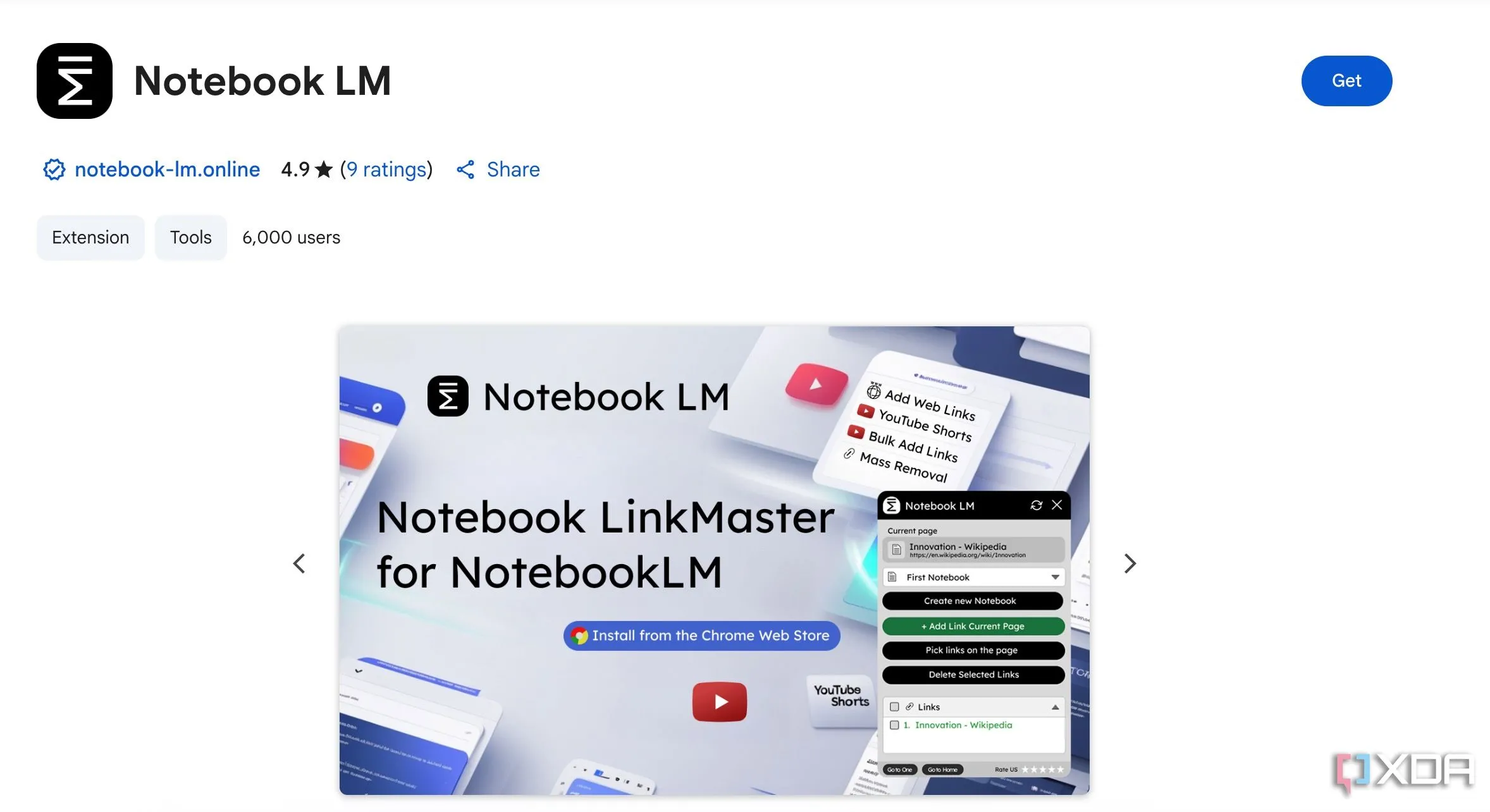 Các tiện ích mở rộng Chrome giúp tăng cường trải nghiệm NotebookLM
Các tiện ích mở rộng Chrome giúp tăng cường trải nghiệm NotebookLM
Mặc dù NotebookLM tự thân đã là một công cụ mạnh mẽ để tổ chức thông tin, nhưng chúng tôi nhận thấy rằng một vài tiện ích mở rộng Chrome được lựa chọn cẩn thận có thể nâng trải nghiệm lên một tầm cao mới. Ví dụ, WebSync là một tiện ích mở rộng tiện dụng để thêm bất kỳ địa chỉ web nào vào sổ ghi chú NotebookLM dưới dạng nguồn. Notebook LinkMaster là một tiện ích mở rộng mạnh mẽ khác để quản lý các sổ ghi chú của bạn ngay từ thanh bên. Việc tận dụng những công cụ này sẽ giúp NotebookLM hòa nhập tốt hơn vào quy trình làm việc duyệt web của bạn, tạo nên một hệ sinh thái năng suất liền mạch.
Nâng cao hiệu suất ghi chú với NotebookLM
Nhìn chung, sức mạnh thực sự của NotebookLM không chỉ nằm ở các tính năng của nó, mà còn ở cách bạn tận dụng chúng một cách chiến lược. Dù bạn thuộc lĩnh vực hay trọng tâm nào, chúng tôi đặc biệt khuyên bạn nên thành thạo những mẹo này để biến thông tin thô thành những hiểu biết tinh túy. Đừng chỉ tin lời chúng tôi – hãy tự mình thử nghiệm những chiến lược này, điều chỉnh chúng cho phù hợp với quy trình làm việc độc đáo của bạn và mở khóa khả năng làm việc hiệu quả của bản thân chỉ với vài cú nhấp chuột.
Nếu bạn là người mới làm quen với NotebookLM và đang tìm kiếm nguồn cảm hứng, hãy khám phá thêm những cách độc đáo mà các chuyên gia của 123thuthuat.com đang sử dụng công cụ ghi chú AI của Google để đạt được hiệu quả tốt nhất.
